の マイクロソフトエクセル 、数学と三角法、統計、財務、論理、テキストなど、さまざまなカテゴリの関数があります。テキスト関数は、書式コードを使用して数値に書式を適用することにより、数値の表示方法を変更します。テキスト関数の例は T 関数 . T 関数の目的は、値によって参照されるテキストを返すことです。

T 関数の式と構文は次のとおりです。
方式
T (値)
構文
文章 : テストする値。
Windows10のパスワードポリシー
ExcelでT関数を使用する方法
Microsoft Excel で T 関数を使用する方法については、以下の手順に従ってください。
- Microsoft Excel を起動します。
- スプレッドシートにデータを入力するか、既存のデータを使用します。
- 結果を配置するセルを選択します
- 数式を入力し、Enter キーを押します。
発売 マイクロソフトエクセル .
データを入力するか、既存のデータを使用します。
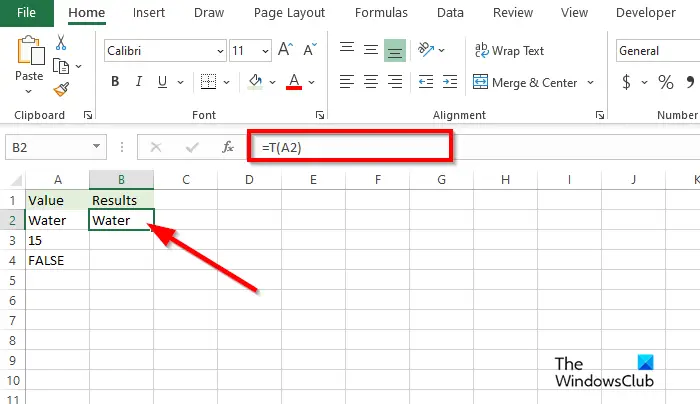
結果を配置するセルに入力します =T(A2)
Enter キーを押して結果を確認します。結果は水 .
- 値がテキストであるため、値「water」が返されます。
- 値 15 は数値であるため、空のテキストが返されます。
- 値 FALSE は論理値であるため、空のテキストが返されます。
Excel で T 関数を使用するには、2 つの方法があります。
Windowsダンサー
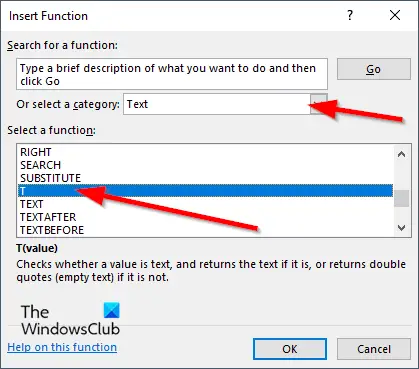
1] fx ボタンの使用
方法 1 は、 FX Excel ワークシートの左上にあるボタン。
アン 挿入機能 ダイアログボックスが表示されます。
ダイアログボックス内のセクション カテゴリーを選ぶ 、 選択する 文章 リストボックスから。
PC用の最高の野球ゲーム
セクションでは 機能を選択 で、 T リストから関数を選択します。
次にクリック OK。
あ 関数の引数 ダイアログボックスが開きます .
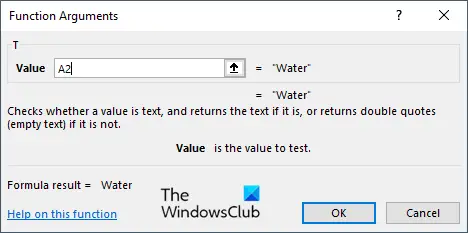
検索する値を含むセルを入力ボックスに入力します。
次にクリック OK .
エラーコード0x8007000e
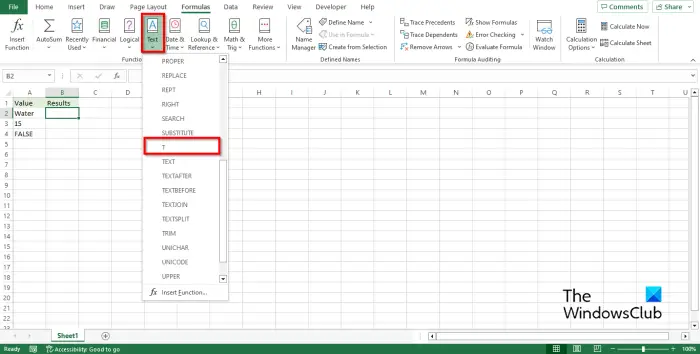
2]数式タブの使用
方法 2 は、 数式 タブで、 文章 ボタンを押して選択 T のドロップダウン メニューから 関数ライブラリ グループ。
あ 関数の引数 ダイアログボックスが開きます。
で同じ方法に従います 方法 1 .
次にクリック OK .
Excel で T 関数を使用する方法を理解していただければ幸いです。
Excelで関数が重要なのはなぜですか?
Microsoft Excel では、ユーザーが問題を解決して時間を節約するのに役立つため、関数は重要です。 Excelには基本的な計算から高度な計算までさまざまな関数があり、問題を解決するために頭を悩ませる必要はありません。関数はデータを分析して情報を提供するツールだからです。
読む : COUNT 関数を使用して Excel でセルをカウントする方法
最もよく使用される 10 個の Excel 関数は何ですか?
Excel で最もよく使用される 10 の関数は次のとおりです。
- COUNT: 数値を含む範囲内のセルの数をカウントします。
- SUM: セル範囲内の数値を加算します。
- IF: ユーザーが条件をテストできるようにします。
- AVERAGE: セルの平均範囲を返します。
- VLOOKUP: セル内の値を検索します。
- MAX: セルの最大値を返します。
- MIN: セル内の最小値を返します。
- TRIM: テキストからスペースを削除します。 TRIM はテキスト関数です。
- 適切: テキストの最初の文字を大文字にします。
- CONCATENATE: 複数のセルのテキストを 1 つに結合します。
読む : Excel で MAXA 関数と MINA 関数を使用する方法。



![iCloud for Windowsへのアップグレードに失敗したエラー[修正]](https://prankmike.com/img/apple/60/upgrade-to-icloud-for-windows-failed-error-fix-1.png)
![PC 版 FIFA 22 での高 ping の問題 [修正済み]](https://prankmike.com/img/games/0E/fifa-22-high-ping-issue-on-pc-fixed-1.png)









